Automatska izrada dokumenata
Ovom procedurom možete polu automatizirati izradu dokumenata koje radite.
Procedura je polu automatizirana jer ju treba pokrenuti ručno, ali kada se pokrene ona izradi dokumente sama.
Ovom procedurom mogu se izrađivati samo Račun-Otpremnica
U pregledu Račun-Otpremnica na kraju trake-toolbara nalazi se ikona kojom se pokreće procedura
izrade automatiziranih dokumenata

Klikom na ikonu, program vas traži potvrdu
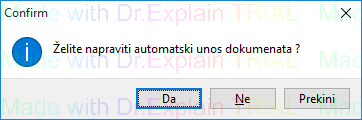
Zatim nudi izbor datuma dokumenata koji će se kreirati, zatim nudi mogućnost odabira redosljeda i tečaja ukoliko se dokument
radi u EURima.
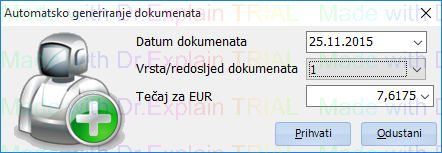
Kada kliknete prihvati program će kreirati račune na upisani datum.
Da bi ova procedura mogla napraviti račune sama, potrebno je kreirati definiciju (šablonu) po kojoj će se određenom partneru raditi račun.
Ta definicija treba imati: partnera kojemu ide račun, artikle koji će se fakturirati, količinu... znači stvari koje treba imati račun kao da ga radite ručno.
Definiciju se radi za artikal, ali stavlja se i partner, tako da u pregledu definicija imate sve grupirano po partneru.
Izbornik Sistem -> Parametri programa -> Definicija automatskih dokumenata
Otvoriti će se forma gdje se nalaze sve postojeće definicije za autom.izradu dokumenata.
Trenutno nemamo niti jednu pa je pregled prazan.

Kliknite na CTRL+F1 za unos nove automatske defincije, otvoriti će se forma.
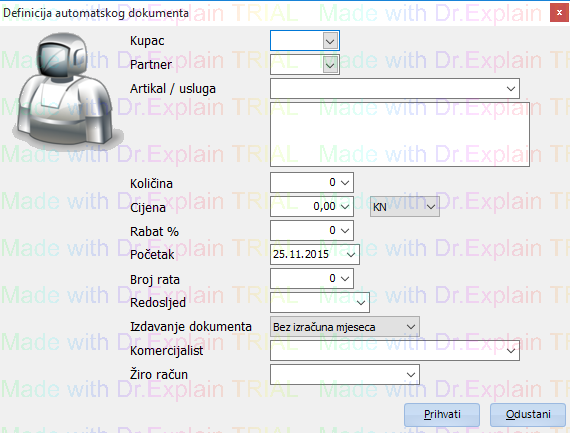
Podatke u formi netrebate ispuniti sve nego samo one koji vam trebaju, krenimo sa objašnjenjem:
Ovdje unesite partnera/kupca na koga ćete raditi fakturu
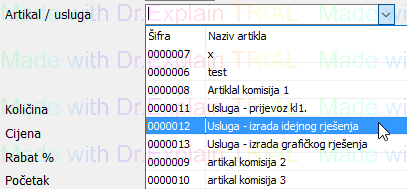
Na polju Artikal odaberite jedan artikal kojega želite fakturirati.
Ako imate više artikala po istom računu onda ćete ovu proceduru morati ponoviti još jednom za drugi artikal, treći artikal itd.
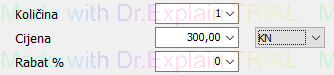
Unesite u kojoj količini će se fakturirati gore odabrani artikal, cijenu, novčanu valutu u kojoj će se raditi račun (kn ili EUR) i rabat na artikal.
Ovdje upišite datum kao informaciju od kada ste počeli auto fakturiranje
Ovdje možete odabrati ili kreirati redosljed fakturiranja, u biti, ovo je grupiranje definicija za odabir kod auto izrade dokumenata.
To znači da možete imati definicije sa redosljedom 1 i 2 npr. i onda kod izrade dokumenata birate za koji redosljed želite fakturirati
i onda će program uzeti sve definicije koje su tog redosljeda i samo njih fakturirati.
Znači ako želite jednom partneru fakturirati dvije fakture umjesto jedne onda trebate napraviti dvije definicije, artikli mogu biti isti samo se trebaju te dvije definicije
razlikovati u polju Redosljed.
Ako ne želite koristiti ovo polje onda ostavite prazno pa će program kod auto izrade dokumenata uvijek uzimati sve definicije
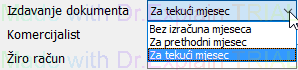
Ovdje možete odabrati dali želite da vam na računu kao komentar uz artikal se ispiše za koji mjesec se artikal fakturira, nije obavezno polje pa
ako vam ne treba ostavite bez izračuna mjeseca.
Ovdje možete odabrati komercijalista koji će biti vezan uz fakturu
Ovdje možete odabrati žiro račun koji će biti na fakturi za plaćanje, iz šifrarnika žiro računa.
Kada smo završili sa definicijom to će izgledati ovako.
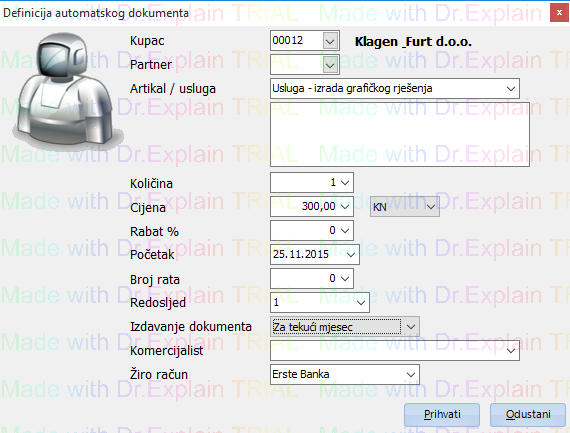
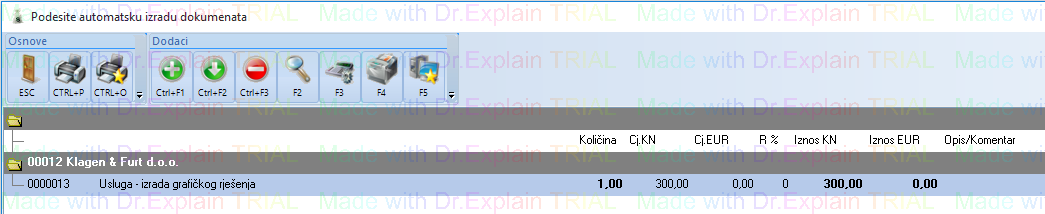
Ako želite ovom partneru dodati u fakturu još jedan artikal onda na pregledu ponovo kliknite na unos nove definciije i ponovite ove korake iznad
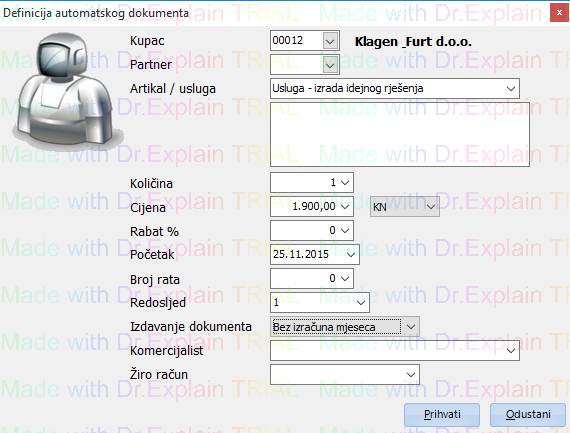
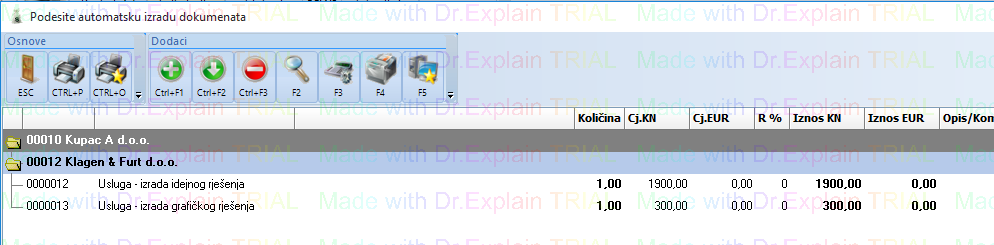
Ako želite promjeniti podatke u definiciji, onda pronađite partnera, označite artikal i kliknite na tipku za promjenu sloga, promjenite podatke
u definiciji i kliknite na tipku Prihvati.
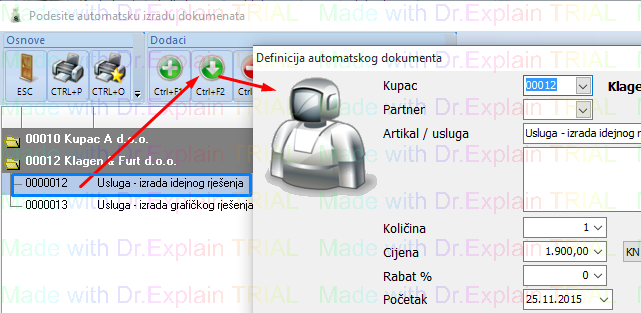
Brisanje sloga se obavlja na isti način, pronađite partnera, označite slog i kliknite na tipku za brisanje.
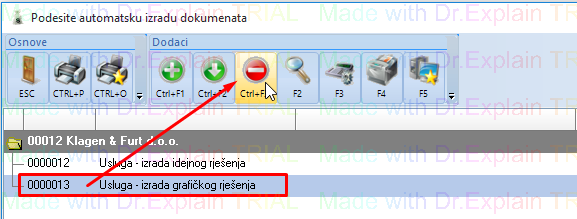
Ostale tipke na traci-toolbaru.

Klikom na ovu tipku možete pronaći artikal ili partnera
Klik na ovu tipku će vam za označenog partnera prikazati saldo koji se fakturira